Jak udostępnić internet z telefonu na komputer? Instrukcja w kilku krokach
Poradniki 22.08.2024

Jeżeli chcesz zapomnieć o problemach z dostępem do sieci, sprawdź, jak udostępnić internet z telefonu na komputer. Obecnie prawie każdy smartfon może stać się modemem w kilka sekund. Wbrew pozorom nie jest to żadna magiczna sztuczka. Nie potrzebujesz też dodatkowego oprogramowania. Jak podłączyć internet z telefonu do komputera? Kiedy warto skorzystać z tej funkcji? Sprawdzamy!
Udostępnianie internetu z telefonu – jakie są opcje?
Trudno wyobrazić sobie współczesny świat bez internetu. Czasy, w których dostęp do łącza wymagał w domu telefonu stacjonarnego, dawno minęły – obecnie prawie każdy ma smartfon, w którym jednym lub dwoma kliknięciami można połączyć się z internetem.
Technologia idzie nawet krok dalej – mając smartfon z dostępem do internetu, możesz udostępniać połączenie innym urządzeniom. Ta funkcja to Tethering. Są na to dwa sposoby:
- bezprzewodowo – korzystając z funkcji hotspot Wi-Fi lub Tethering Bluetooth;
- przewodowo – podłączając telefon do komputera przez kabel USB.
Udostępnianie internetu przez hotspot jest prostsze. Wystarczy skonfigurować ustawienia i włączyć odpowiednią funkcję, a Twoja sieć będzie widoczna dla innych urządzeń. Możesz do tego wykorzystać również technologię Bluetooth, jeśli Twój telefon i drugie urządzenie posiadają taką możliwość.
Połączenie przez kabel USB jest większym wyzwaniem. Trzeba mieć przy sobie odpowiednio długi przewód.
Na udostępnienie internetu przez kabel USB warto zdecydować się w trzech sytuacjach:
- potrzebujesz stabilnego połączenia między urządzeniami,
- drugie urządzenie nie odbiera sygnału Wi-Fi,
- poziom naładowania baterii w telefonie jest niski.
Pamiętaj, że po podłączeniu telefonu do komputera przez kabel USB bateria w urządzeniu mobilnym się ładuje.
Przed udostępnieniem internetu z telefonu warto rozważyć włączenie limitu transferu danych. Jeśli z przenośnym hotspotem połączy się komputer, na którym w tle włączy się aktualizacja oprogramowania, możesz szybko zużyć cały dostępny pakiet danych.
Jak udostępnić internet z telefonu na komputer przez Wi-Fi?
Poniżej znajdziesz instrukcje, w których i podpowiadamy, jak udostępnić internet z telefonu na komputer. Poszczególne kroki dotyczą modeli:
- Samsung Galaxy S21, wersja systemu Android 14, wersja One UI 6.1.
- iPhone 14 Plus, wersja systemu iOS 17.5.1.
Instrukcje mogą się nieco różnić w innych modelach smartfonów oraz w innych systemach operacyjnych, ale wszystkie powinny być do siebie zbliżone, zwłaszcza w nowszych telefonach:
Jak więc udostępnić internet z telefonu na komputer w systemie Android?
- Sprawdź, czy pakiet danych jest włączony. W tym celu wejdź w Ustawienia, następnie znajdź Dane mobilne i upewnij się, że są włączone. Możesz to zrobić także z poziomu menu rozwijanego z góry ekranu.
- Wejdź w „Router Wi-Fi i udostępnianie internetu”.
- Włącz opcję „Router Wi-Fi”.
- W dalszych ustawieniach możesz podejrzeć, ile danych komórkowych zostało udostępnionych.
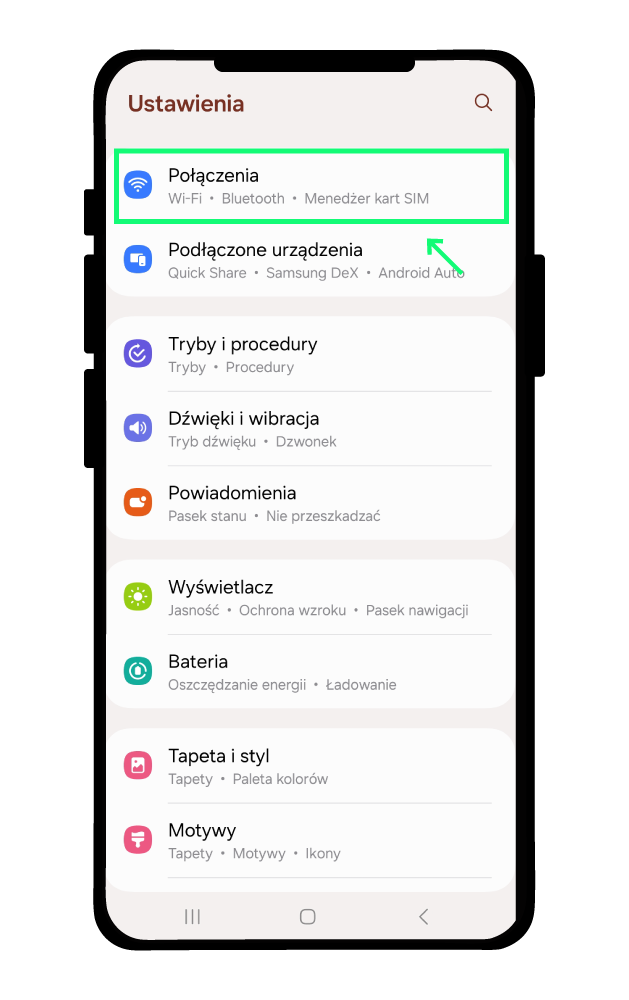

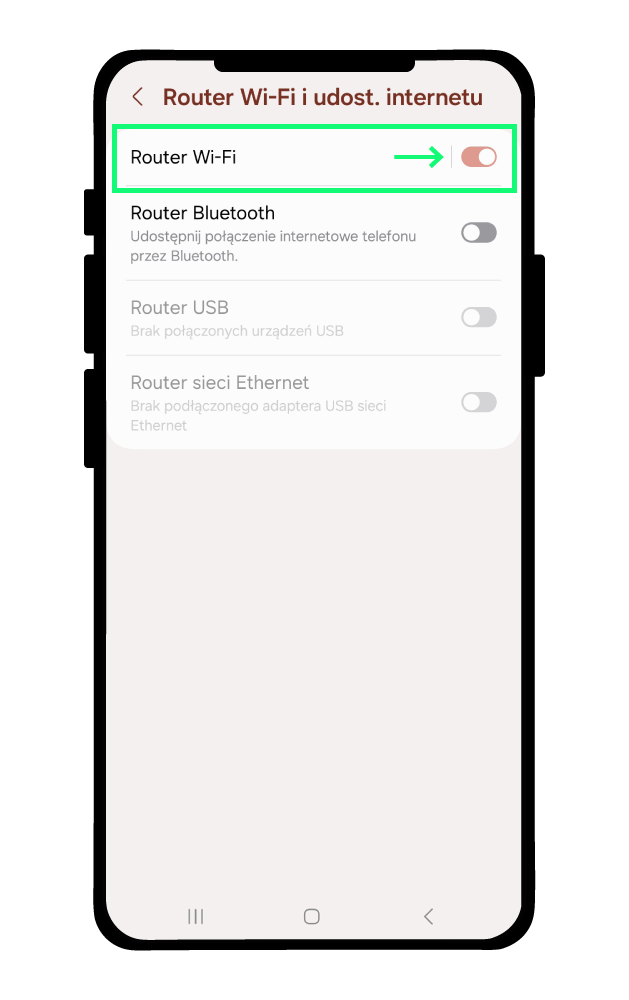
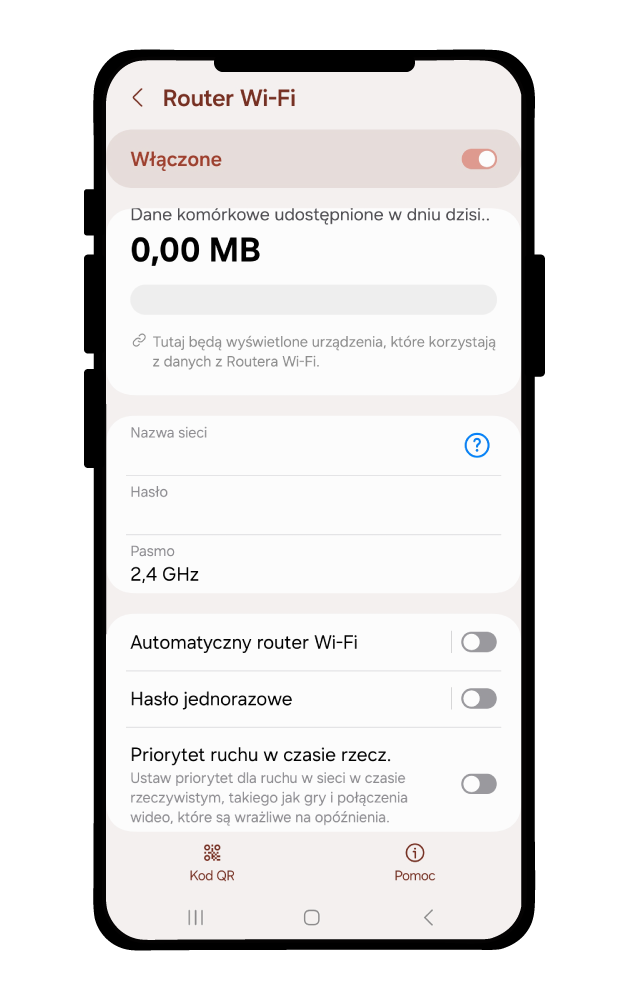
W ustawieniach przenośnego hotspotu możesz włączyć jednorazowy limit danych i zarządzać podłączonymi urządzeniami.
Jeśli korzystasz z telefonu działającego na systemie iOS (iPhone):
- Wejdź w Ustawienia, a następnie w Hotspot osobisty.
- Zaznacz opcję „Dopuszczaj innych” – gotowe!
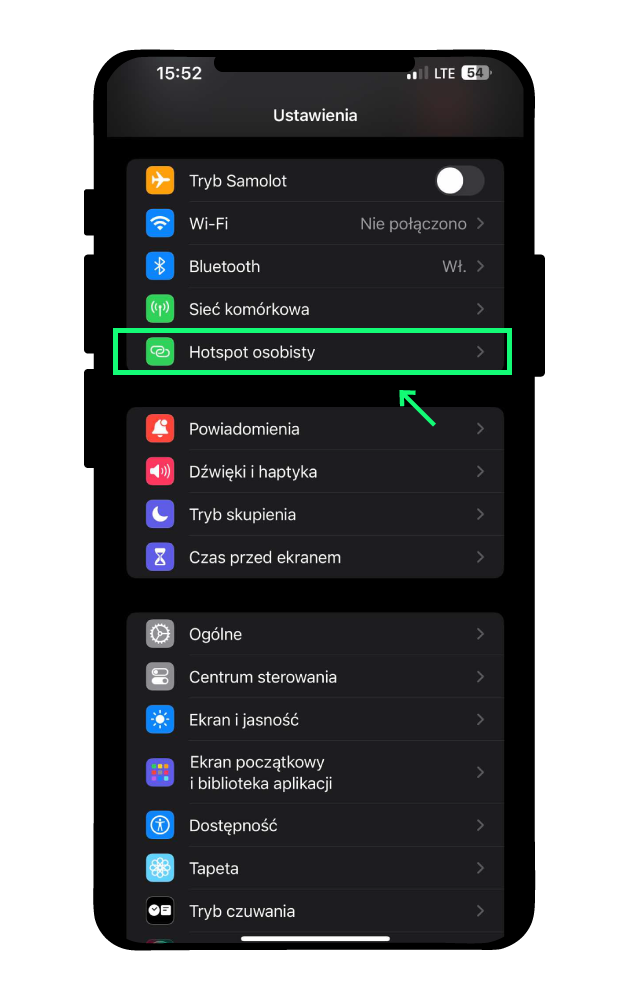


Więcej na temat udostępniania internetu z iPhone'a znajdziesz w naszym przewodniku.
A jak udostępnić internet z telefonu na PC, który nie odbiera sygnału Wi-Fi? Rozwiązaniem tego problemu jest kabel USB.
Jak udostępnić internet z telefonu na komputer przez kabel USB?
Udostępnianie internetu przez USB wymaga przewodowego połączenia między dwoma urządzeniami. Możesz wykorzystać ten sam kabel, którego używasz do ładowania telefonu. Komputer musi posiadać port USB. A jak udostępnić internet z telefonu do laptopa? Kroki będą takie same jak w przypadku udostępniania internetu na komputer.
Internet przez kabel USB można udostępnić tylko z telefonu, który wspiera funkcję USB OTG. Na szczęście tę funkcjonalność posiada większość urządzeń.
- Upewnij się, że Dane mobilne są włączone.
- Podłącz telefon do komputera przez kabel USB.
- Otwórz Ustawienia i wybierz opcję hotspot.
- Aktywuj opcję „Tethering USB”, „Telefon jako modem” lub „Router USB” (nazwa może być inna w różnych wersjach systemu).
- Zaakceptuj połączenie na komputerze.

Komputer wykryje telefon i potraktuje go jak mobilny modem. Połączenie między urządzeniami będzie stabilne, ale jego prędkość i płynność będą zależne od jakości połączenia smartfona z siecią.
Sprawdź również, jak poprawnie udostępnić internet z komputera na telefon.
Jak udostępnić internet z telefonu? To nic trudnego!
Udostępnianie internetu z telefonu to przydatna opcja podczas awarii sieci, w podróży, przy zbyt wolnym transferze, lub gdy nie jest dostępny internet stacjonarny. Jeżeli komputer lub laptop posiada moduł pozwalający na korzystanie z sieci Wi-Fi, możesz udostępnić mu internet w każdych okolicznościach i zajmie Ci to tylko chwilę.
Osoby, które korzystają z internetu sporadycznie lub chcą mieć do niego dostęp podczas wyjazdów, mogą skorzystać z tej opcji bez ponoszenia żadnych dodatkowych kosztów.. W naszej ofercie mamy startery na kartę, w ramach których dostajesz na start nawet kilkaset gigabajtów danych do wykorzystania w dowolny sposób, w tym także do udostępniania na inne urządzenia.
Internet w urządzeniach mobilnych może działać bardzo szybko. Oferowana przez nas usługa internetu 5G zapewnia transfer na poziomie nawet do 1 Gb/s – to prędkość, która może równać się z nowoczesnym światłowodem. Takie połączenie pozwoli Ci obsługiwać nawet kilka urządzeń podłączonych jednocześnie do Twojego smartfona!
_1.webp)



